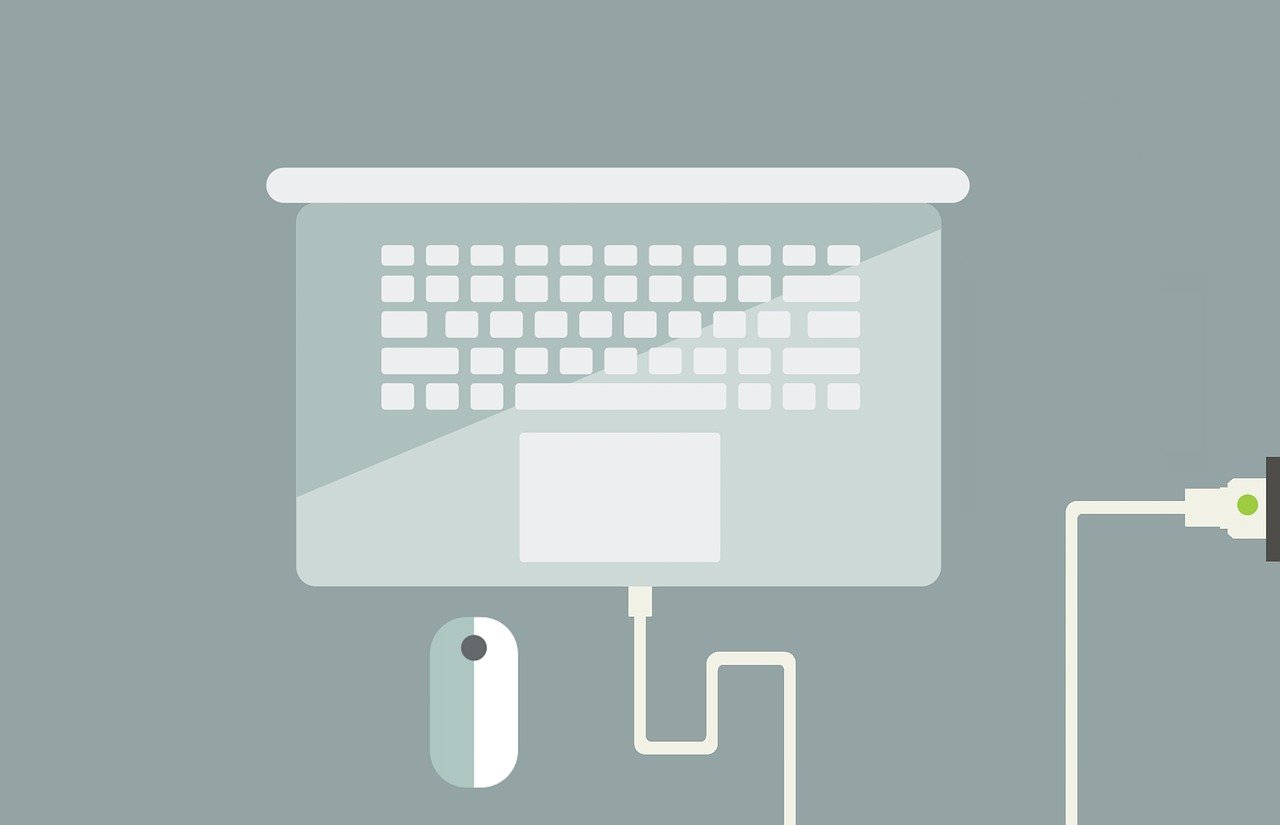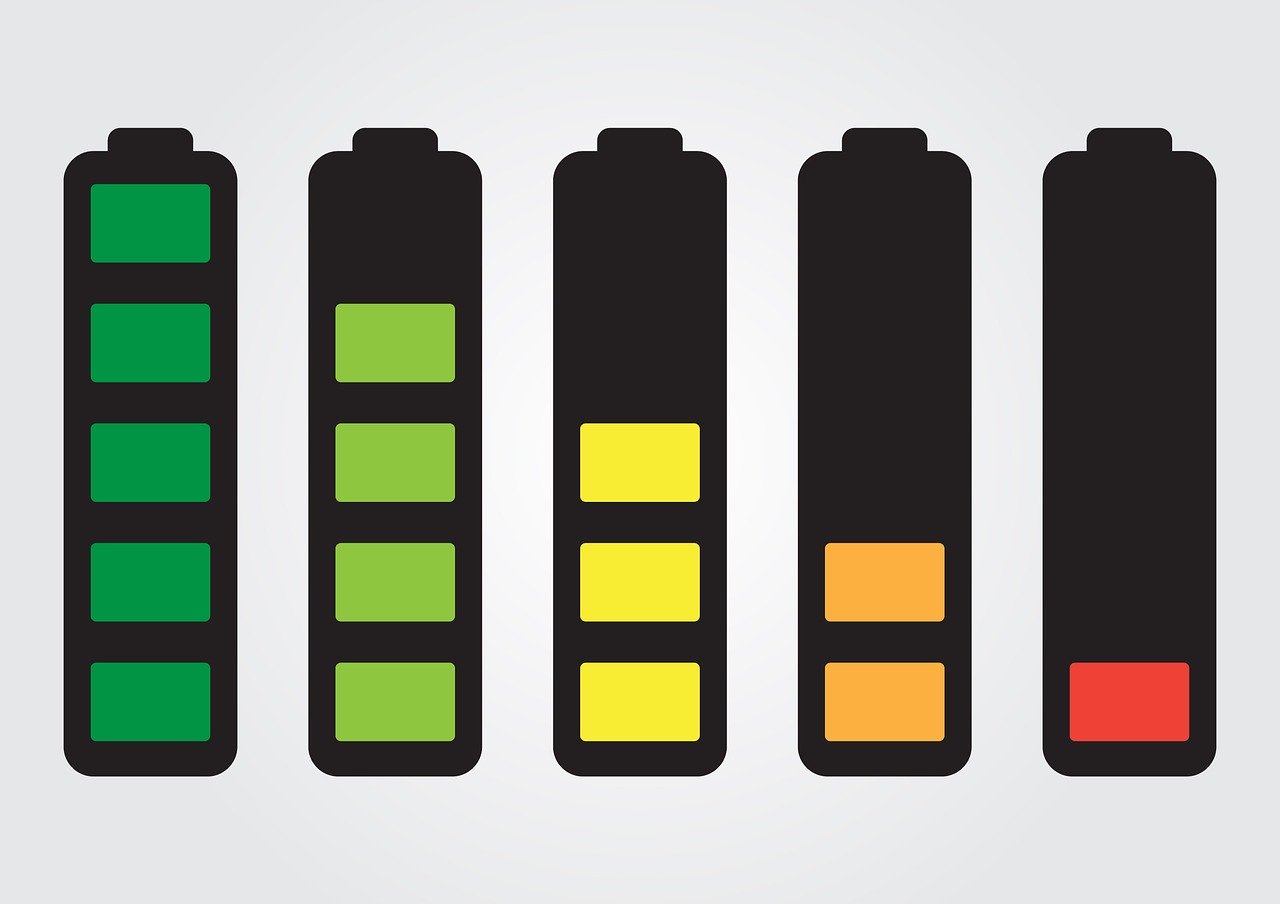PCが充電されない時
ある日、急にパソコンの充電が出来ず四苦八苦・・・!コンセントを抜くとぶちっとPCが切れ充電ができていないことに気付きました(遅い)
使用しているPCは「ASUSエイスース X200MA」
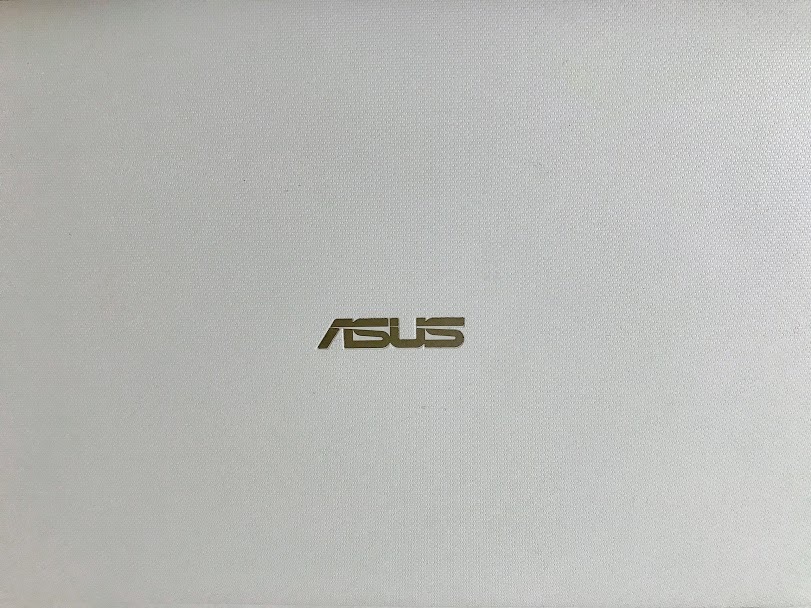
症状としては
・ACアダプターを外すとPCの電源が入らない
・アダプターをコンセントに差している時は起動するが、ずっと充電が0%のまま
・何時間充電しても、充電が0%から上がらない
どうやら、調べてみるとバッテリーの充電がなくなっている可能性があるみたい。
原因はそもそもPCの故障やアダプター接触不良など色々あるので、一概には言えないが私の原因はこれでした!
買ったばかりのPCでは考えにくいけど、私はもう4年くらい使用しているのでそろそろバッテリー寿命かなーと思い自分で交換。
そもそも自分でバッテリー交換できるのか?
そのためのこのブログですね。はい。
バッテリー交換しただけで無事PCが充電できるように生き返りましたので、同じ悩みを持つ人の参考になれば幸いです!
バッテリーを購入
結論から言えば、機械に疎い方でも簡単に交換できますよ。現に私がそうなので。
注)※分解は自己責任でお願いします。
壊してしまったらどうしようと不安な人は家電量販店でお願いするといいですね。PC修理カウンターに持っていけばOKです!
ちなみになぜ私が家電量販店で修理しなかったかというと、
安く済ませたかった&早く直したかった
ただただそれだけです。
修理依頼をすると、店舗にバッテリー在庫がない場合1~2週間かかってしまいます。それが自分でやると10分くらいで終わります。
そして修理代+バッテリー代、メーカーに送るとなると送料まで・・いったいいくらかかるのよってくらい高くつくのであんまりお願いする気にはなれなかったのです。
そしてバッテリーを購入。
JANRI 特製 【保険加入済】ASUS X200MA 互換バッテリー
私は楽天で購入しました。純正バッテリーではありませんが、そこまでPCマニアでもないので純正のものでなくても特に問題ありません。
純正のものよりだいぶリーズナブルで送料込で3200円でした。
バッテリー交換の手順
それでは分解の仕方です。
①ドライバーでネジを9か所外す。

赤丸部分はなんとシリコンのカバーの中にネジが隠れていました!ここを取り外すとネジがでてくるので外します。

②隙間にカードなど細くて硬いものを差し込んでカバーを開ける。

手前側はこんな風に謎のテープがつながっているので、ここは一応触らなかった。
よくわからない部分は外さない!蓋を開ける時、強く引っ張らないように注意です。
ちなみに簡単にパカっと開くと思っていたが、これが超固いのである。パチッと止めてある部分を1つ1つ外すように丁寧に開けていく。
③表にしてバッテリー部分を開く。

手前側にスライドすると出てきます。

④バッテリーに固定されているネジを外す。
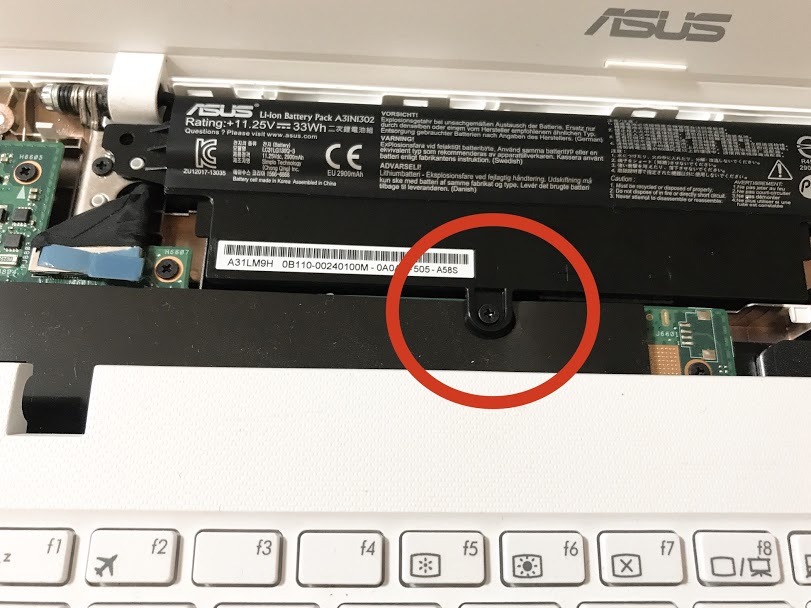
この部分のネジを外すとバッテリーも簡単に外れます。
⑤新しいバッテリーをはめる。

⑥ネジを止め元に戻す。
最初に外したネジを全て元に戻して終了です!!!
すぐ電源を入れてみたら・・・無事61%との表示が!!!
直っているーーーーー!!
歓喜。激しく安心。これでアダプターなしでもきちんとPCが起動するようになりました。
いまのところなんお問題もなく使えています。
充電が0%のまま充電されないという不具合がある方は参考にしてみてください!
JANRI 特製 【保険加入済】ASUS X200MA 互換バッテリー